お気に入りの CRM ソリューションから連絡先をエクスポートしたい理由はたくさんあります。 ハブスポット .新しいメール キャンペーンを開始したいと思うかもしれません。または、他のプラットフォームで連絡先リストのバックアップが必要な場合もあります。とにかく、連絡先をエクスポートすることは頭痛の種である必要はありません.

この記事では、さまざまな方法で HubSpot からコンタクトをエクスポートする方法を学習します。続きを読んで調べてください。
連絡先をエクスポートする方法
HubSpot アカウントからコンタクト リストをエクスポートするのは、比較的簡単なプロセスです。方法は次のとおりです。
- あなたの「連絡先」に移動します ハブスポット ダッシュボード、そして「リスト」。
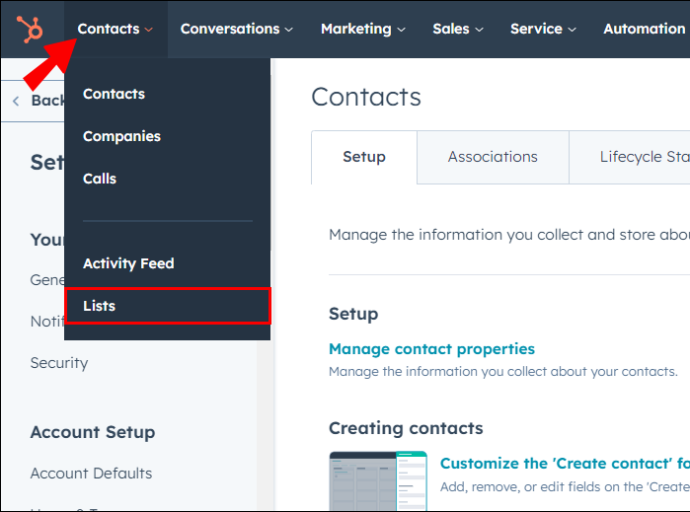
- エクスポートしたい連絡先リストにカーソルを合わせ、[その他] をクリックします。
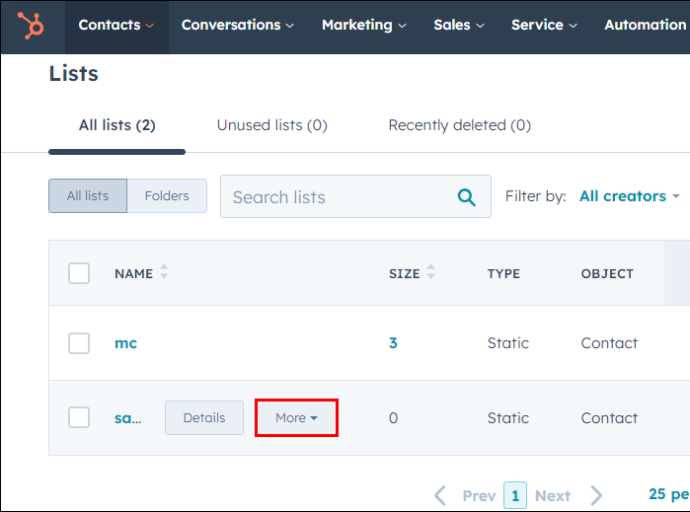
- ポップアップする新しいモーダルで、[エクスポート] をクリックします。
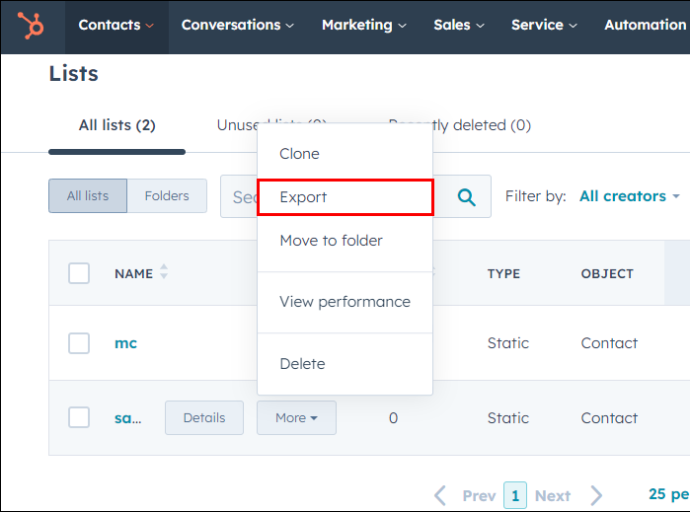
- 各プロパティの横にあるボックスで、連絡先リストから取得したいすべてのプロパティを選択します。または、[すべてのプロパティを選択] をオンにして、連絡先リストのすべてのプロパティをエクスポートすることもできます。
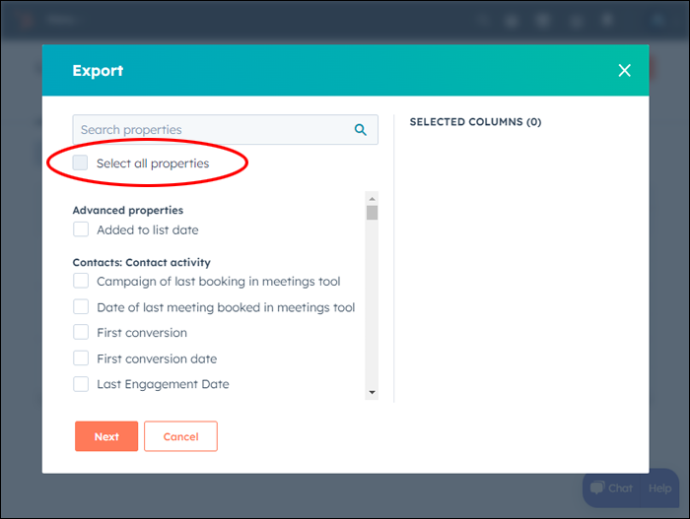
- 連絡先リストにプロパティが必要ない場合は、ウィンドウの右側にあるウィジェットの各プロパティの横にある [X] ボタンをクリックします。
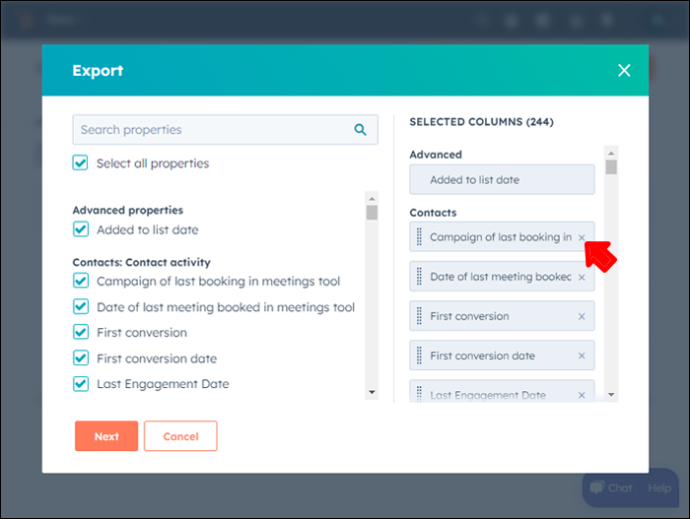
- 「次へ」をクリックして続行します。
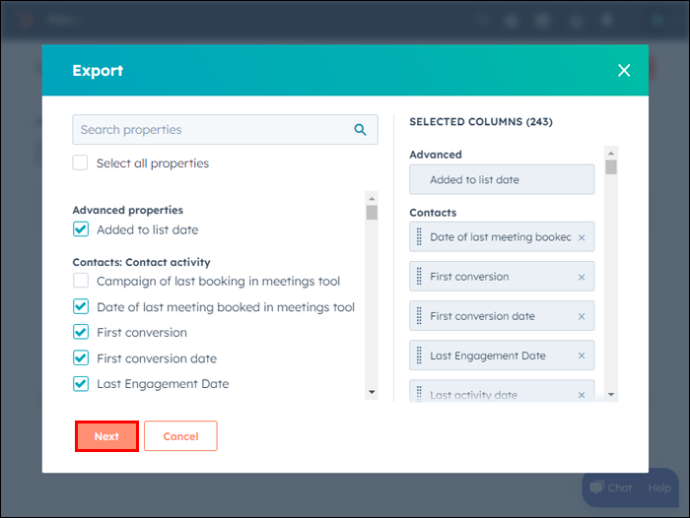
- 「ファイル形式」メニューからドキュメントのエクスポート形式を選択します。 (CSV が推奨され、最も一般的なものです。)
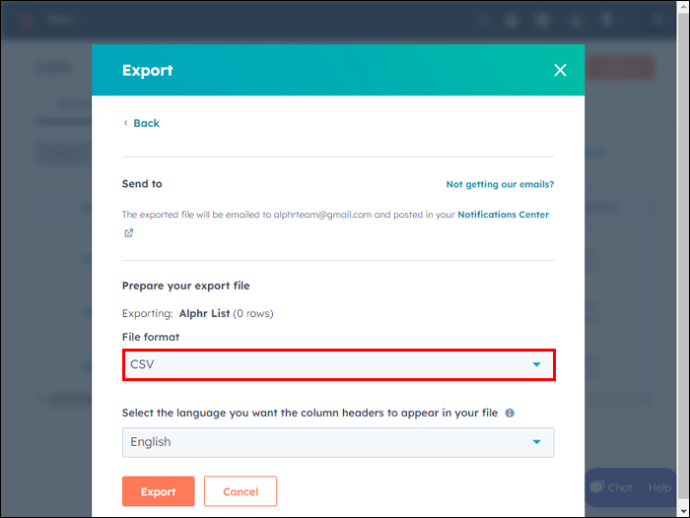
- 「エクスポート」をクリックして次に進みます。ウィンドウの上部にポップアップ メッセージが表示され、ファイルへのダウンロード リンクが表示されます。見逃した場合は、通知をすばやく確認してください。
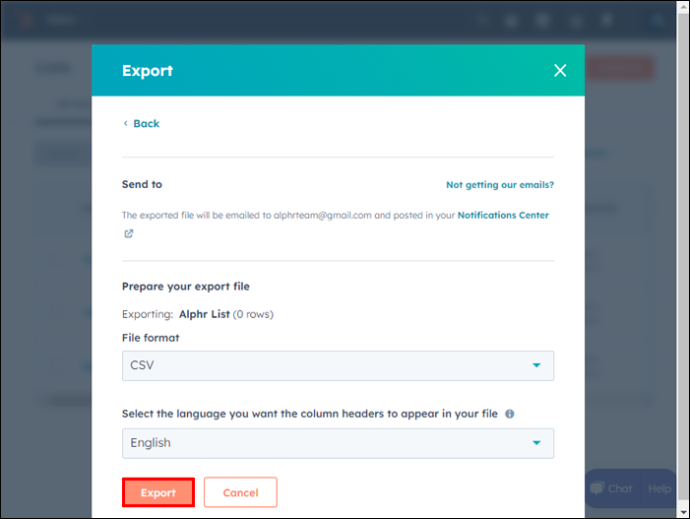
- また、メールで連絡先リストの配信が通知されます。メールメッセージで、「ダウンロード」をクリックしてプロセスを完了します。
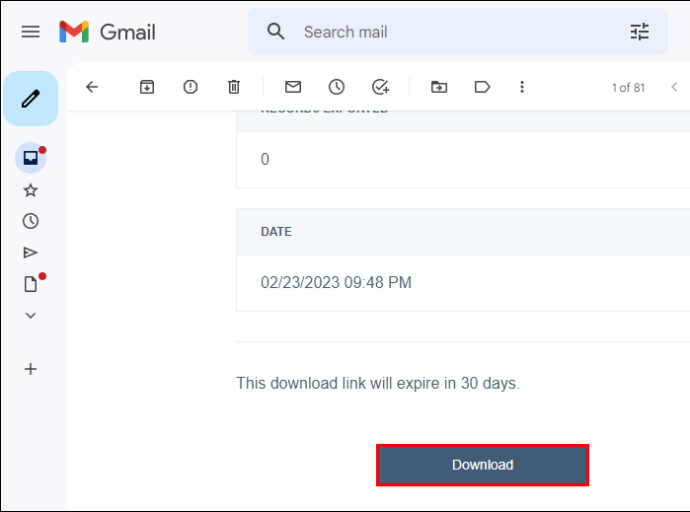
または、HubSpot CRM データベースからすべてのコンタクトをエクスポートすることもできます。これを行うには、次の手順に従います。
- ナビゲーション バー メニューで、[連絡先] をクリックし、ドロップダウン メニューから [連絡先] を選択します。
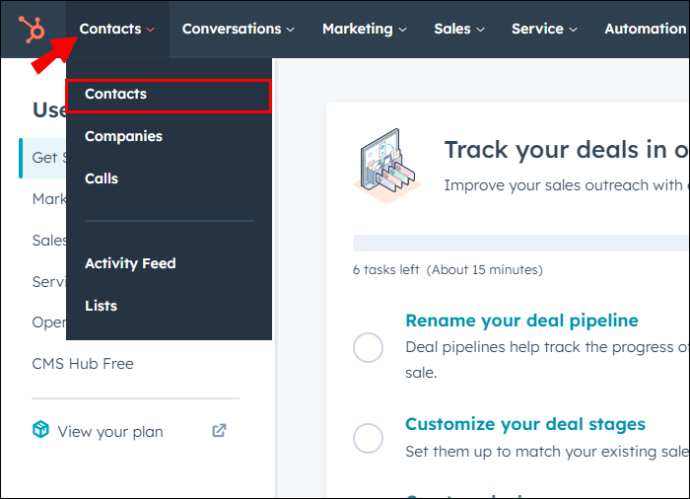
- すべての連絡先を選択します。
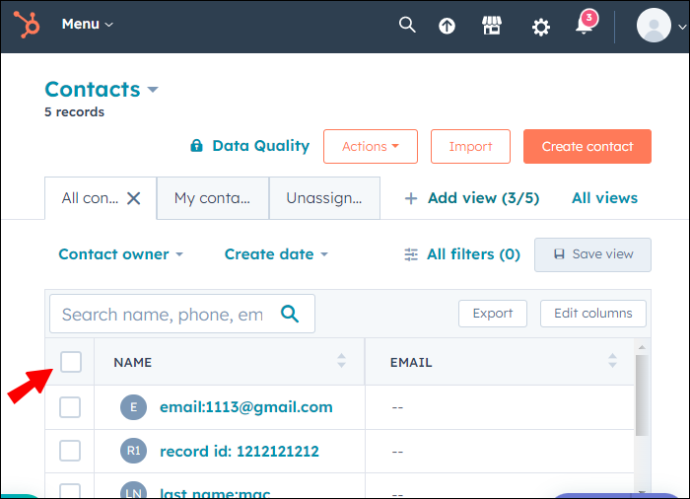
- 「行動を起こす」に進みます。
- 「ビューのエクスポート」を選択します。
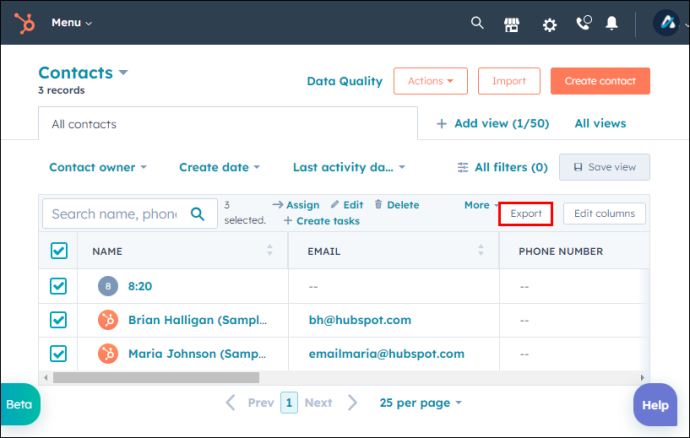
- ポップアップするモーダルから、連絡先のエクスポート ファイル形式を選択します。
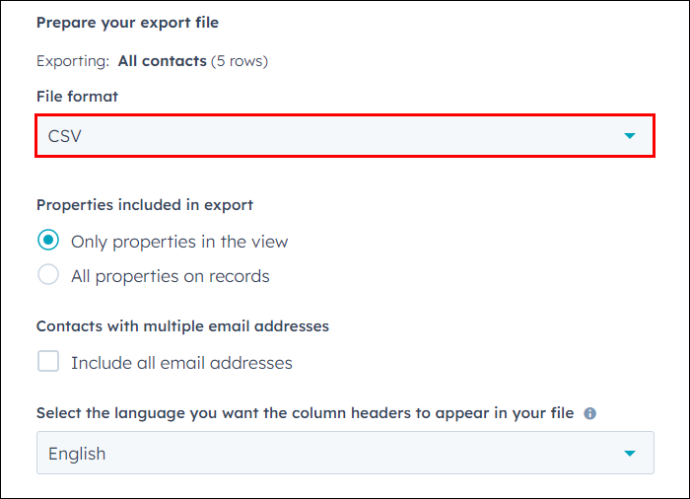
- 必要に応じて他のボックスにチェックを入れ、「エクスポート」をクリックします。
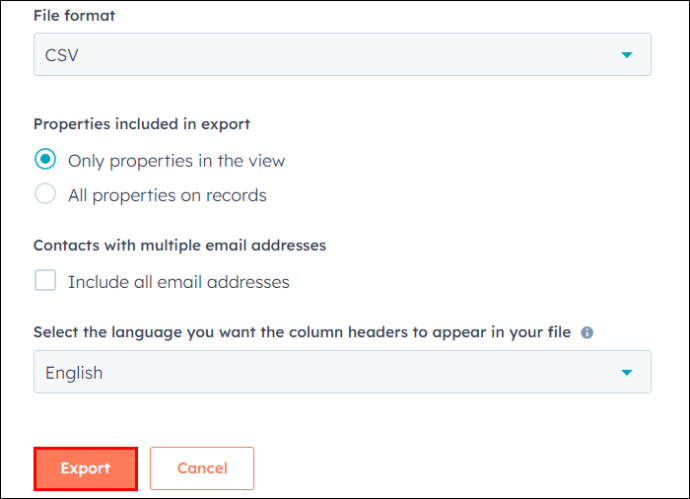
注: ファイルは 30 日後に期限切れになるため、HubSpot からダウンロード リンクを受け取ったらすぐにダウンロードすることが重要です。
ダウンロード リンクを含むポップアップ メッセージを見逃した場合は、次の手順に従って、エクスポートされた監査にアクセスできます。
- ウィンドウの上部にある歯車のアイコンをクリックします。
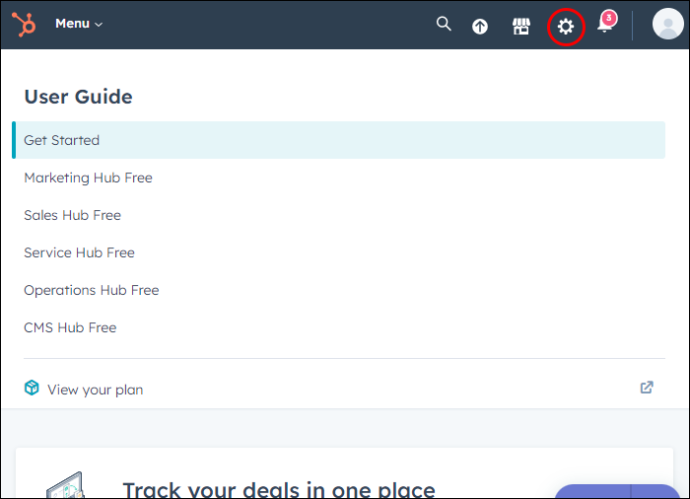
- 「設定」に移動し、「エクスポートとインポート」に移動します。
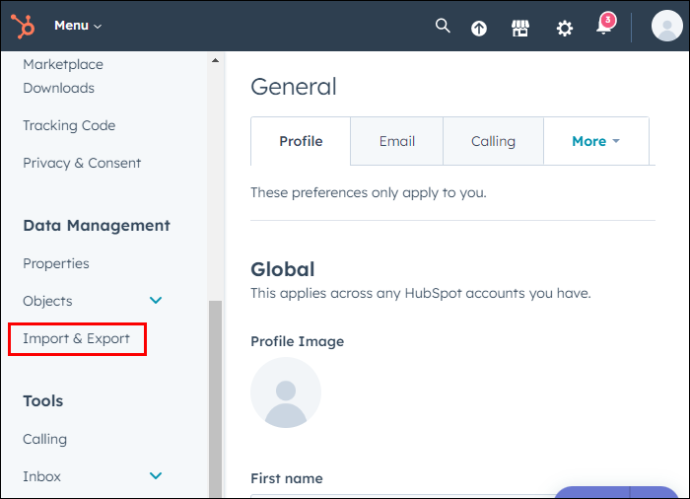
- 新しいウィンドウに、アカウントのすべてのエクスポートとインポートのリストが表示されます。同じウィンドウからリストの任意の項目をクリックして、連絡先ファイルをダウンロードできます。
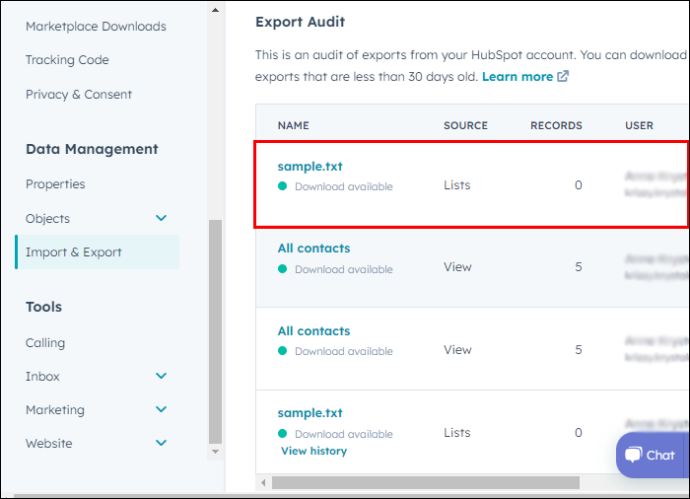
監査は、HubSpot アカウントからコンタクトをエクスポートしている他のユーザーを追跡する場合に役立ちます。
iPhoneでhuluを解約する方法
HubSpot API エクスポート コンタクト
HubSpot Contacts API を使用すると、開発者は HubSpot エコシステムと他のアプリケーションの間でデータを管理および同期できます。 API を使用してアカウントからすべての連絡先を取得する方法は次のとおりです。
- 開発者のアカウントから関連するキーを取得します。
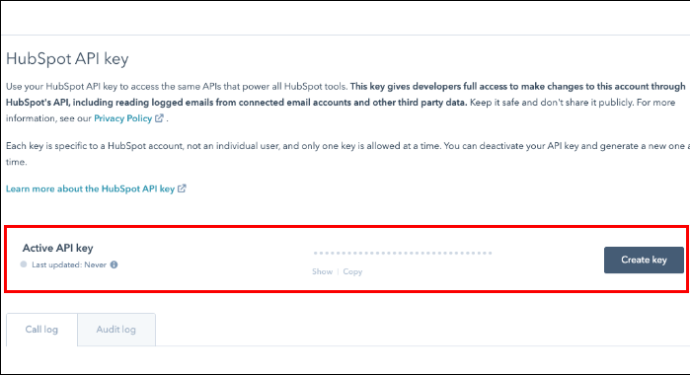
- 任意のプログラミング言語を使用して、「/contacts/v1/lists/all/contacts/all」エンドポイントに GET リクエストを送信します。
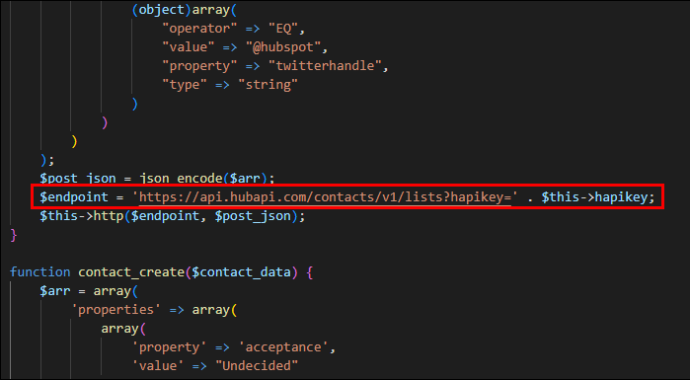
- 特定のアカウントに関連付けられているすべてのアカウントから、JSON 形式で応答を取得する必要があります。
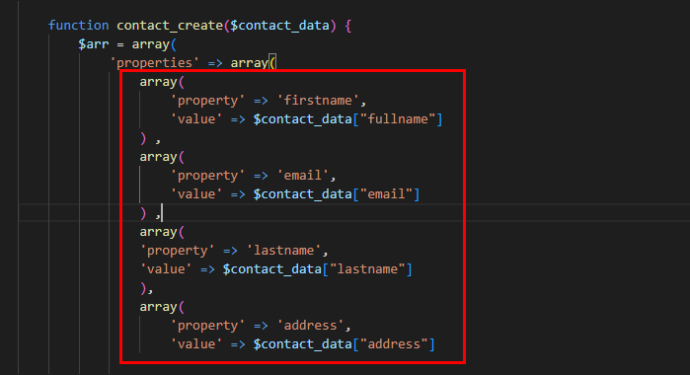
- 受信した JSON 形式を CSV 形式に変換するスクリプトを作成します。
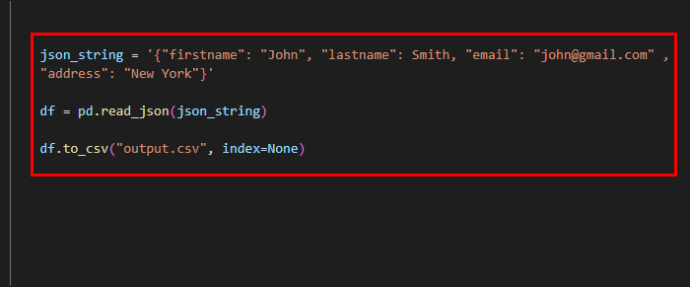
HubSpot から Mailchimp に連絡先をエクスポートする方法
HubSpot コンタクトをエクスポートする方法は 2 つあります。 メールチンプ 、比較的簡単です。
連絡先を手動でエクスポートおよびインポートする
手動で行う場合は、まず上記の手順を使用して HubSpot からコンタクトをエクスポートします。さらに、Mailchimp 側でサポートされている形式であるため、必ず CSV 形式でファイルをダウンロードしてください。
すべての設定が完了したら、次の手順に従って HubSpot コンタクトを Mailchimp にインポートします。
- サインイン メールチンプ アカウント。
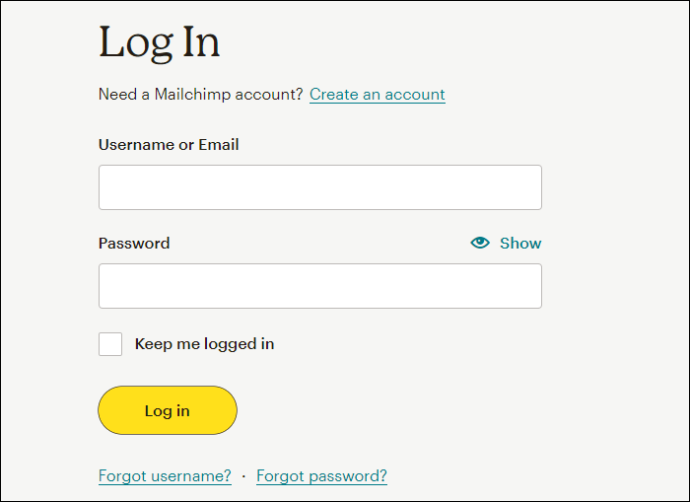
- 左側のサイドバーの [オーディエンス] と [オーディエンス ダッシュボード] に移動します。
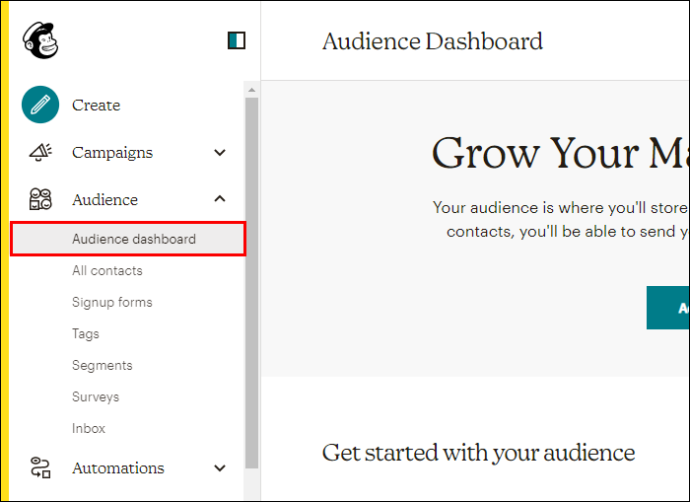
- 新しいウィンドウの [オーディエンスの管理] ドロップダウン メニューをクリックし、[連絡先のインポート] を選択します。
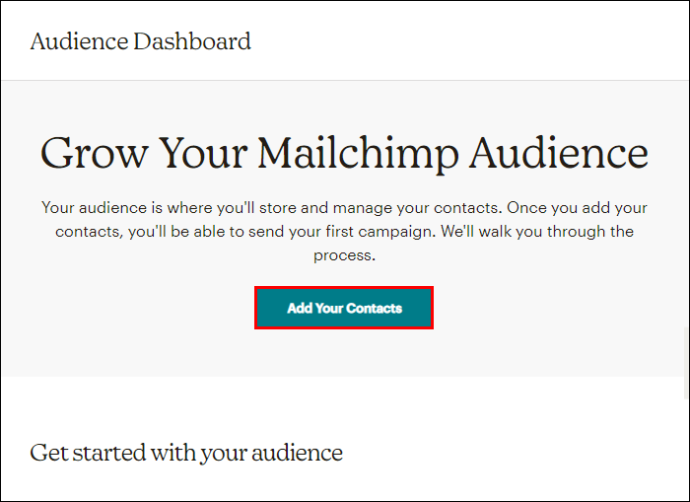
- 「ファイルをアップロード」というウィジェットを選択し、「続行」をクリックします。
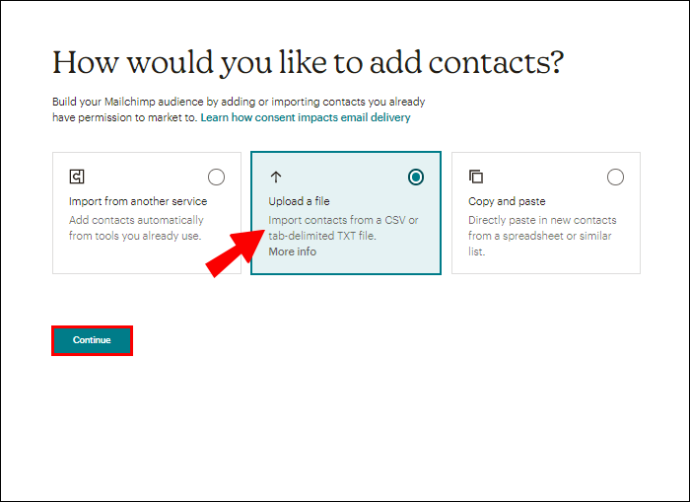
- HubSpot からダウンロードした CSV ファイルをアップロード ボックスにドラッグ アンド ドロップします。
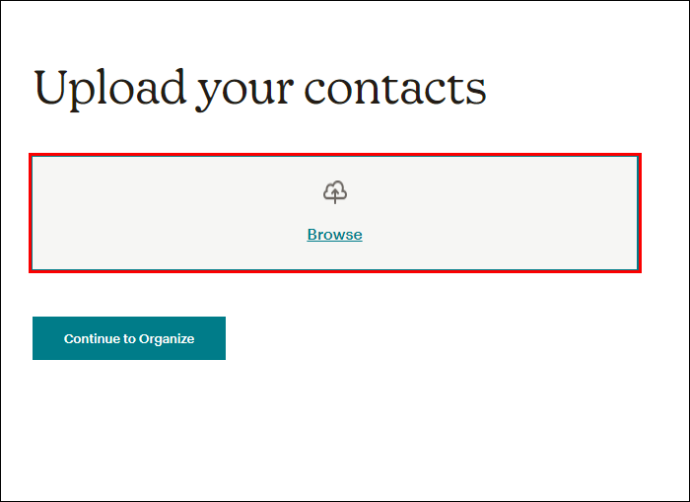
- 「整理を続ける」をクリックします。
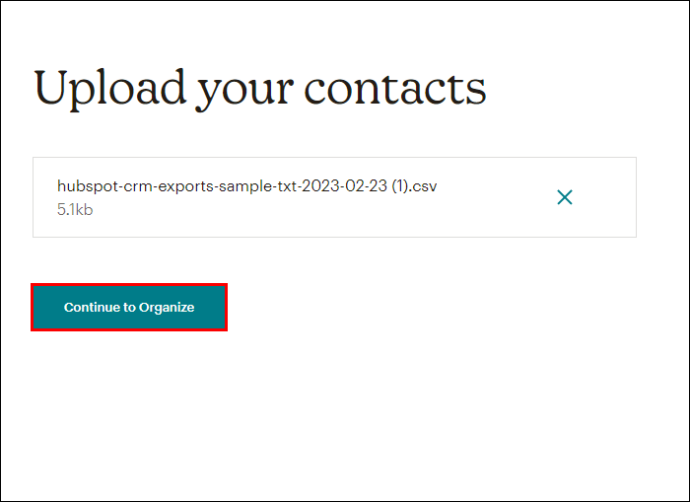
- 連絡先リストの適切なステータスを選択し、[タグ付けを続ける] をクリックします。
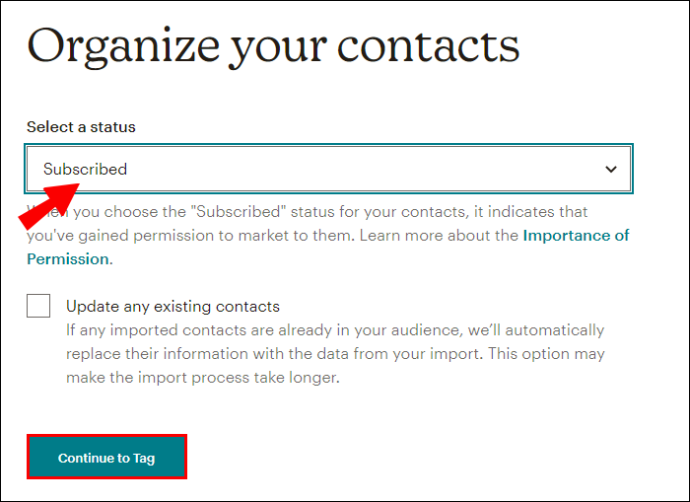
- 関連するタグを選択し、[一致を続ける] をクリックします。
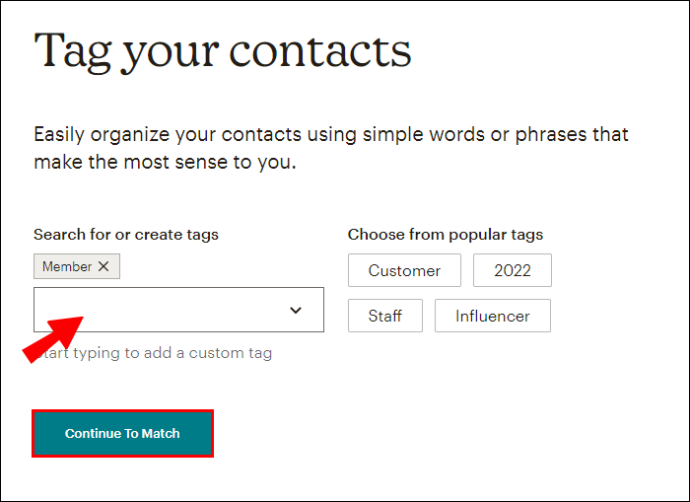
- 次のウィンドウに、一致したバージョンのファイルが表示されます。すべてのフィールドが正しいことを確認し、[Finalize Import] をクリックします。
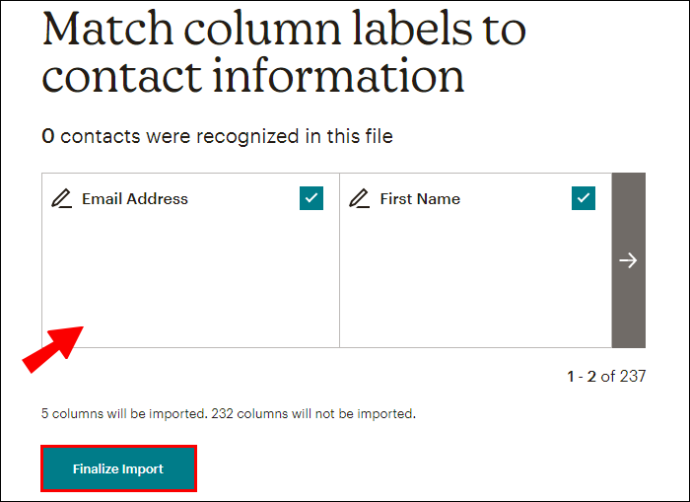
- インポート設定を確認し、[インポートの完了] をクリックします。
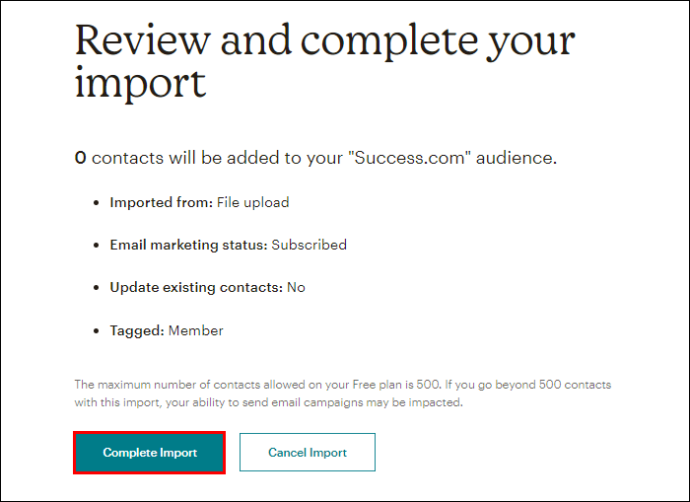
新しくインポートした HubSpot コンタクトが Mailchimp オーディエンスにマージされていることを確認できます。
自動化ツールを使用した自動統合
自動化されたワークフローを使用することを選択した場合、自動化ツールを使用せざるを得なくなる可能性があります。幸いなことに、市場には多くの自動化ツールがあります。でも、一番人気は、 ザピア . HubSpot と Zapier を統合することの大きな利点は、2 つのアプリ間で連絡先を自動的に同期できることです。
Zapier を使用して Mailchimp を HubSpot に接続する方法は次のとおりです。
- あなたの ザピア ダッシュボードに移動し、[Create Zap] をクリックします。
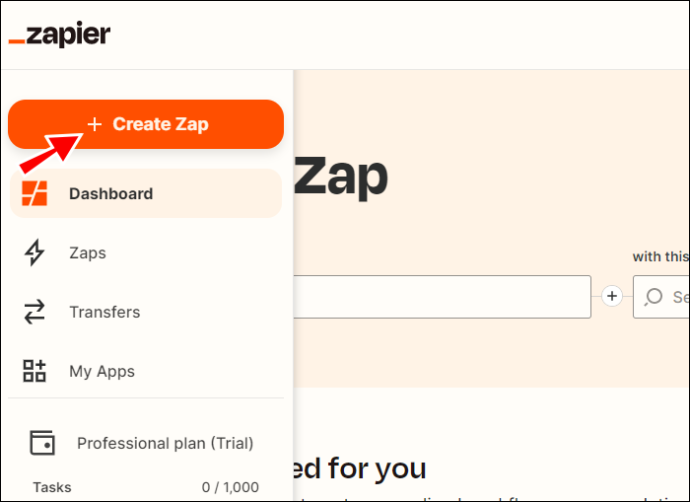
- 結果から「HubSpot」を検索して選択します。
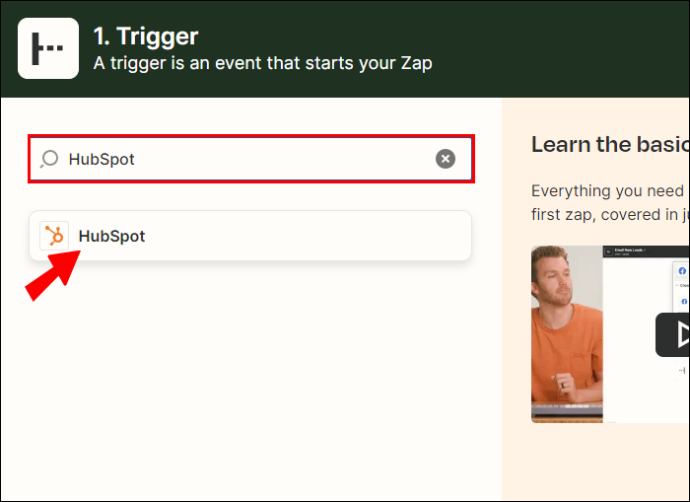
- [トリガー イベント] ドロップダウン メニューで、[新しい連絡先] を選択します。
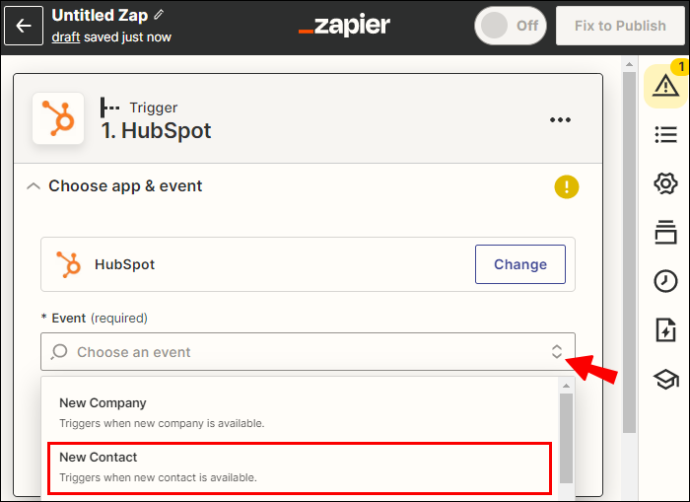
- HubSpot アカウントをまだ認証していない場合は認証します。
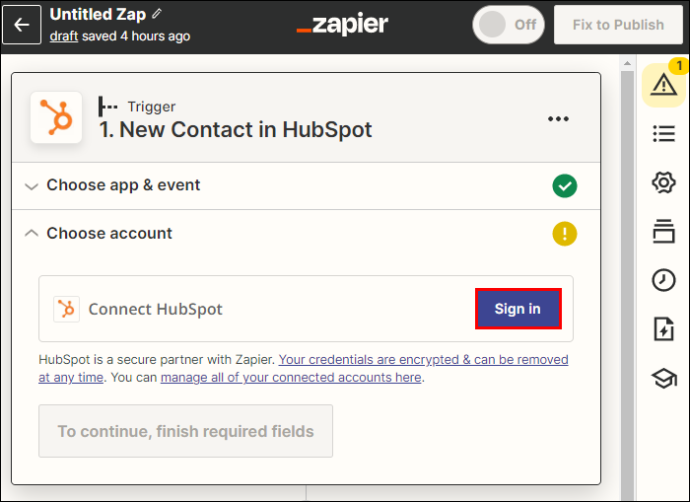
- 「アクション」として、「Mailchimp」を検索して選択します。
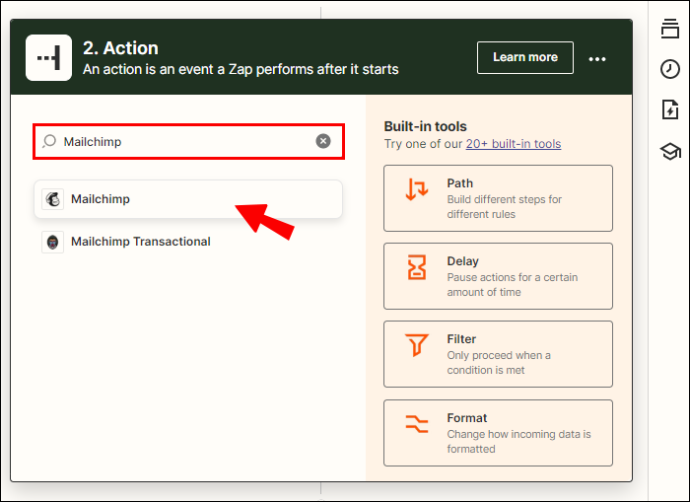
- [アクション イベント] の下で、[Mailchimp でサブスクライバーを追加/更新] を選択します。
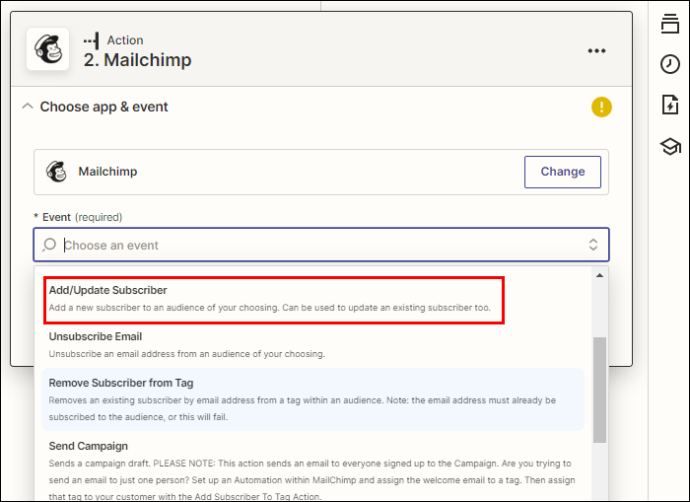
- Zapier で Mailchimp アカウントを認証する
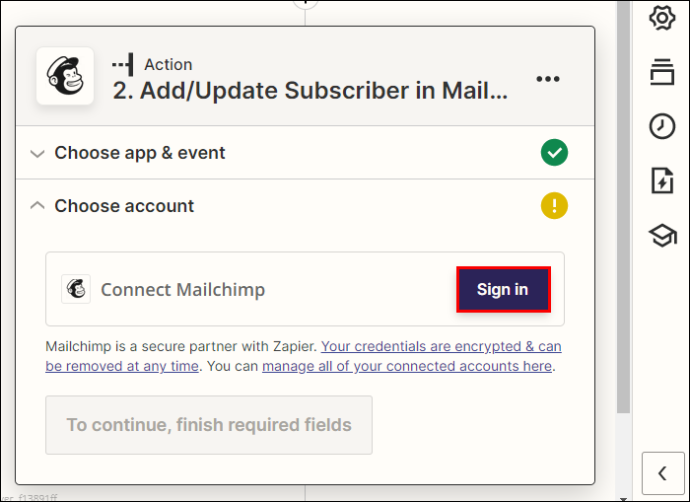
- Mailchimp アカウントに関する必要な情報をすべて入力し、[続行] をクリックします。
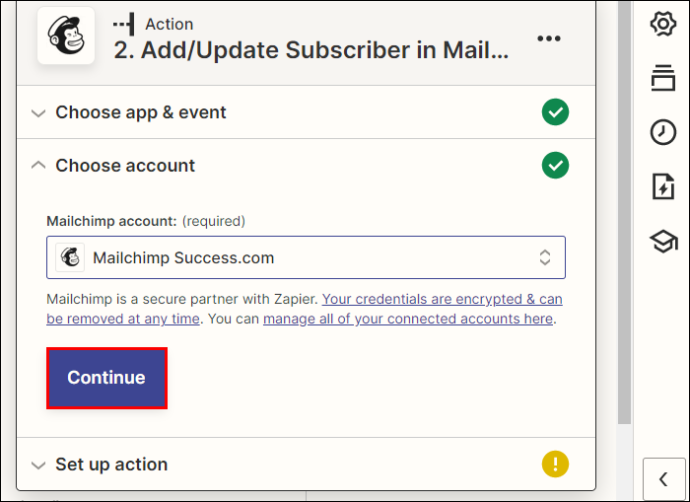
- 統合に関するすべての詳細を確認し、[テスト & 続行] をクリックします。
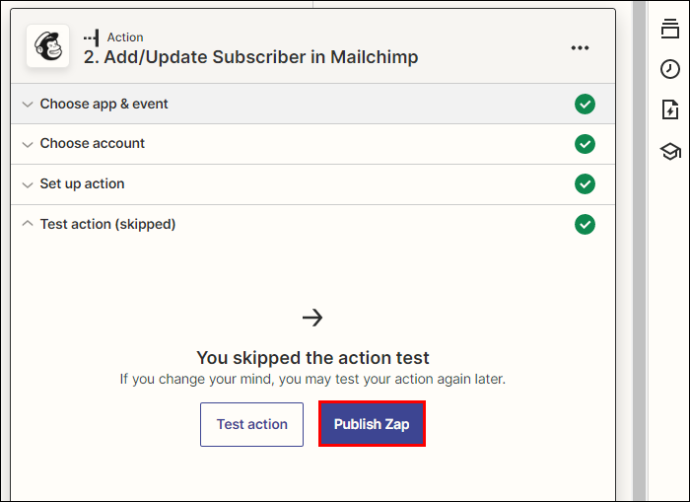
- 「Turn on Zap」を選択して、連絡先の同期を開始します
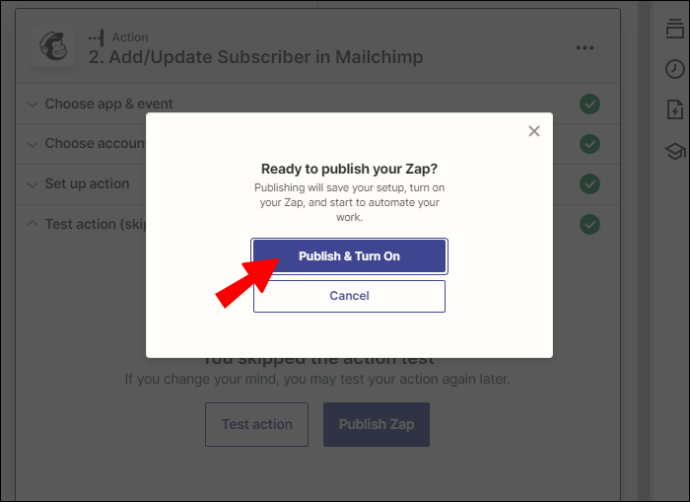
上記の手順により、HubSpot コンタクトが Mailchimp アカウントと自動的に同期するようになります。また、新しい連絡先を作成するたびに、Mailchimp オーディエンスに新しいサブスクライバーとして自動的に追加されます。
HubSpot でコンタクトをインポートする方法
別の CRM からの連絡先がある場合は、それらを HubSpot にインポートして管理を改善することをお勧めします。幸いなことに、連絡先を HubSpot にインポートするプロセスは非常に簡単です。ただし、連絡先が HubSpot で設定したデータベースと一致することを確認する必要があるため、これを完了するには少し作業が必要です。
方法は次のとおりです。
- あなたのナビゲーションバーで HubSpot ダッシュボード 、「連絡先」をクリックします。
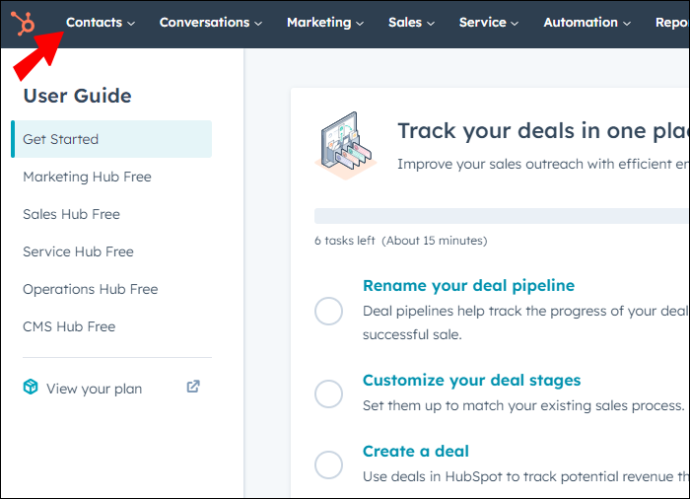
- メニューから「連絡先」または「会社」を選択すると、2 つのいずれかが同じページに表示されます。
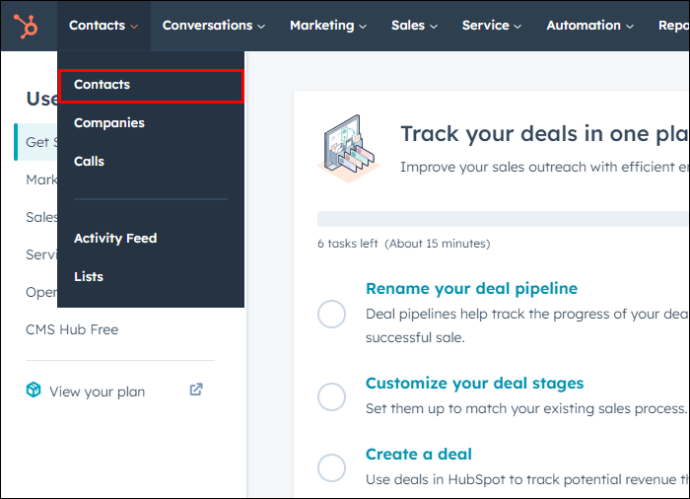
- ウィンドウの右上にある「インポート」ボタンを押します。
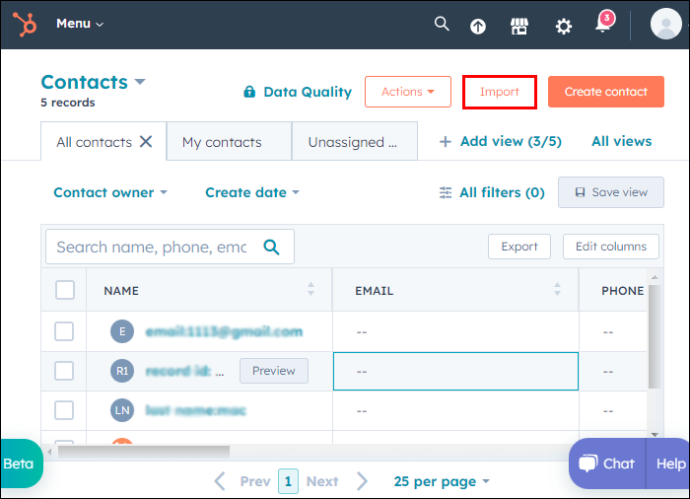
- 「インポートの開始」というウィジェットをクリックします。
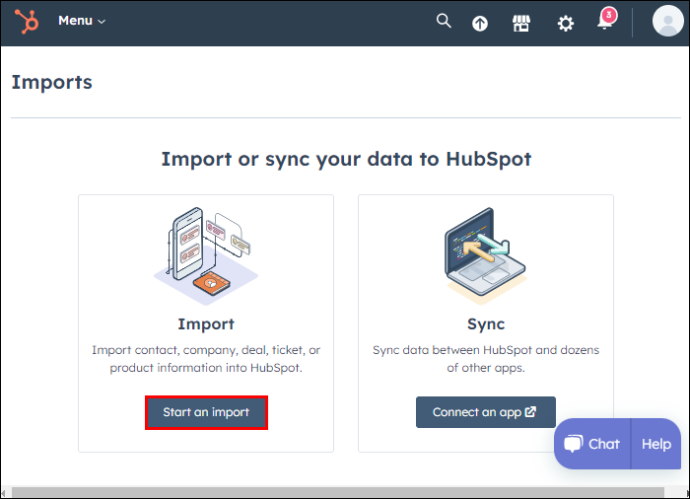
- HubSpot は、何をインポートするかを尋ねます。 「コンピューターからのファイル」を選択し、「次へ」をクリックして続行します。
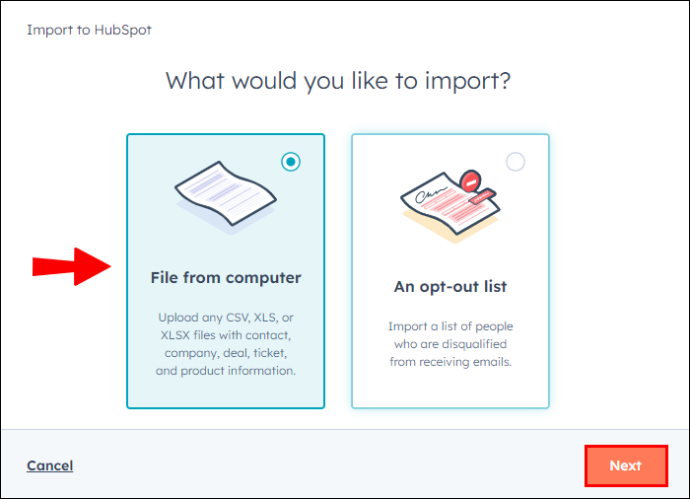
- 「1 つのファイル」ウィジェットを選択し、「次へ」をクリックします。
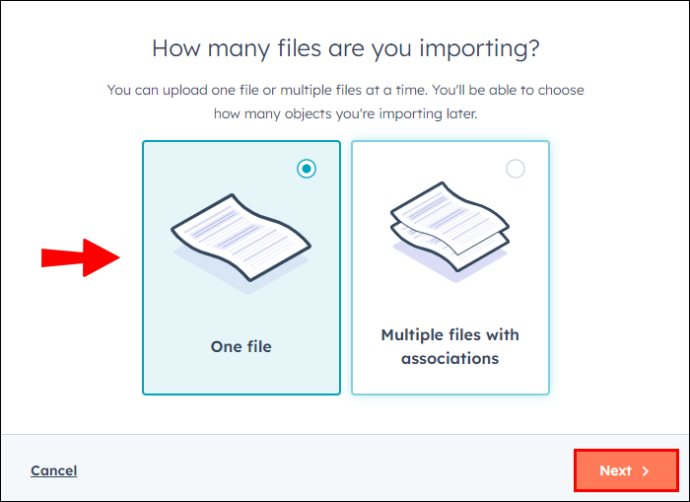
- プロセスをシンプルにするために、「1 つのオブジェクト」を選択します。 「次へ」をクリックして先に進みます。
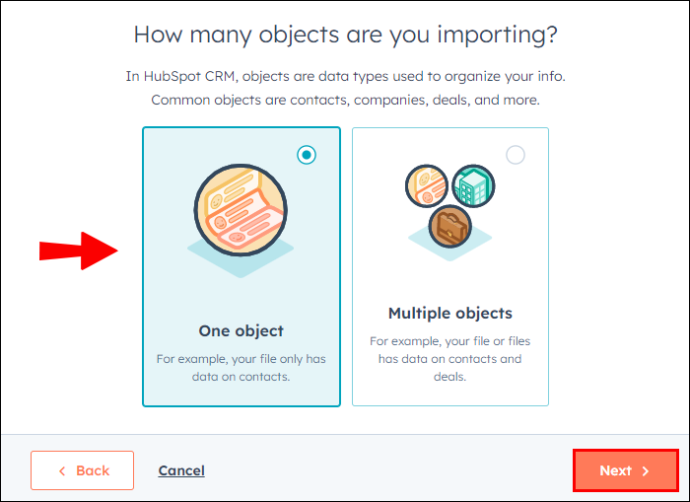
- 「連絡先」を選択し、「次へ」をクリックします。
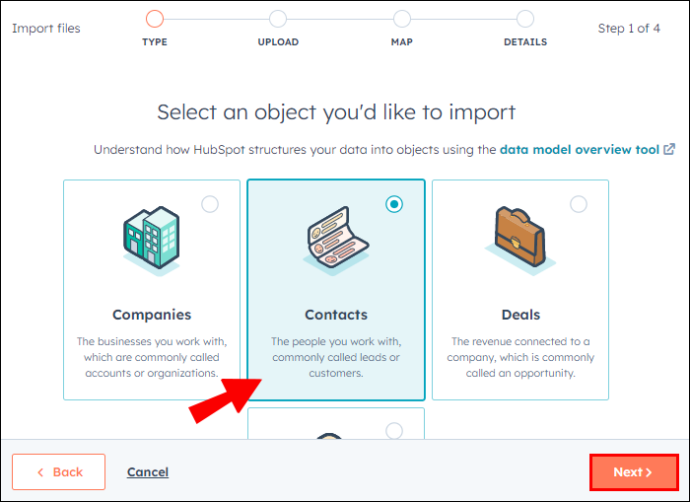
- 連絡先を含むファイルをローカル マシンからアップロードします。
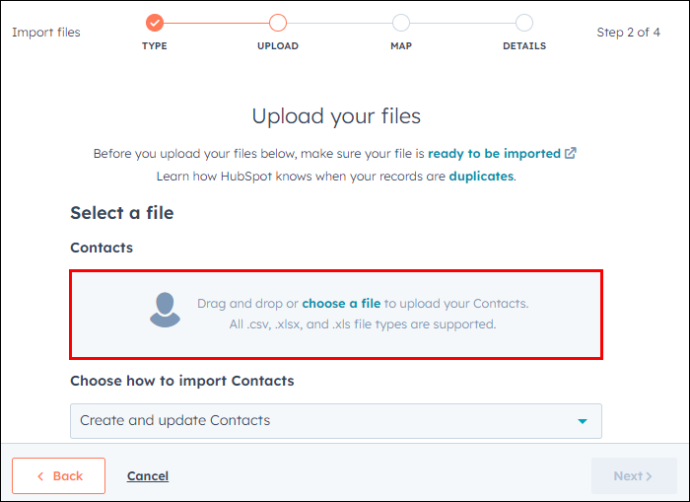
- 初めて連絡先をインポートする場合は、[次へ] をクリックします。それ以外の場合は、連絡先の重複を避けるために、アップロード ボックスの下にあるチェックボックスをオンにします。
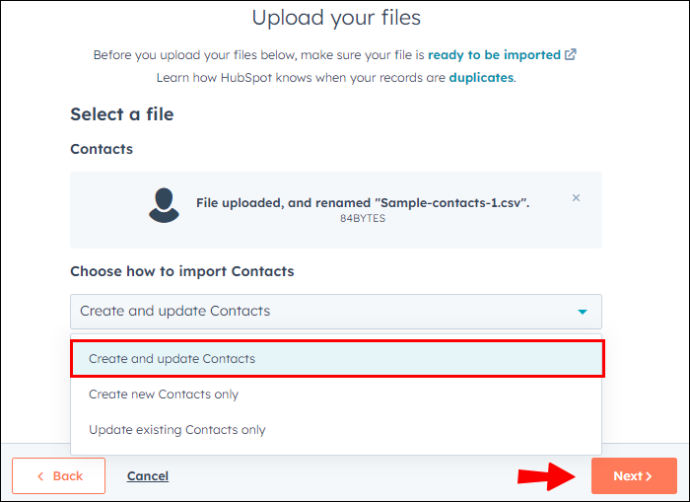
- HubSpot はコンタクト列を自動的にマージします。列に矛盾がある場合は、それらを修正して「次へ」をクリックします。
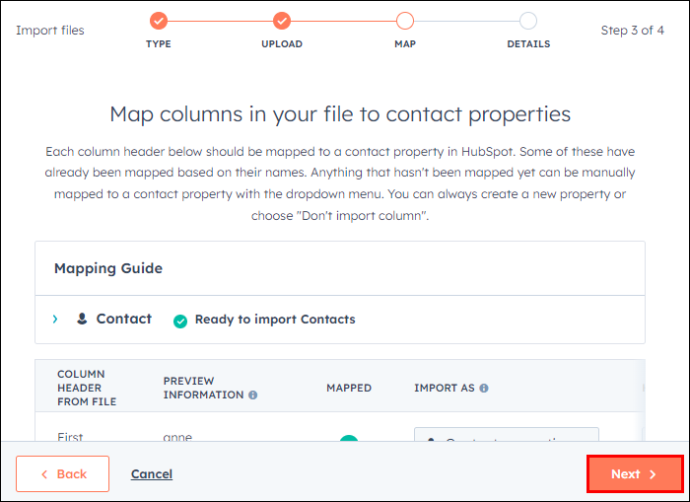
- 連絡先リストに適切な名前を入力します。後続のボックスを選択し、[インポートの完了] をクリックします。
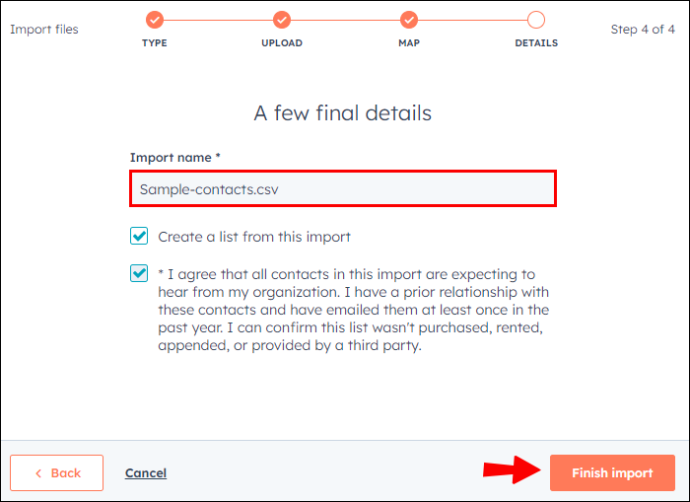
コンタクトを HubSpot CRM にインポートする前に、それらにコンタクトする権限があることを確認してください。そうでない場合、ビジネスとしての評判とドメイン全体の健全性を損なうリスクがあります。
補足として、インポートに名前を付ける規則があると、プラットフォームで連絡先を整理するのに非常に役立ちます。
その他のよくある質問
HubSpot は無料の CRM ソリューションですか?
HubSpot は、CRM を含む一部のツールへの無料アクセスを提供します。ただし、さらに強力な機能を利用できる有料プランがあります.
HubSpot コンタクトのエクスポートを今すぐ開始
HubSpot からコンタクトをエクスポートすると、プラットフォームでシステムの脆弱性やデータ損失が発生した場合に備えて、確実なバックアップ戦略と追加のセキュリティ レイヤーが得られます。このような大規模なプラットフォームがこのような損失を被ることはあり得ませんが、その可能性はゼロではありません。
HubSpot コンタクトをエクスポートしようとしたことがありますか?技術的な問題はありましたか?それらをどのように解決しましたか?以下のコメントセクションであなたの考えを共有してください。









